RaspberryPiをRaspbianBusterにアップグレードする方法

Raspberry Pi 4Bは、2019年6月下旬に最初に発売され、それに伴い、RaspberryPiの公式オペレーティングシステムであるRaspbianの新しいバージョンが登場しました。その後間もなく、RaspbianのベースとなっているオペレーティングシステムであるDebianは、最新バージョンのDebian10Busterもリリースしました。
Debianからすでに導入されているフレームワークのおかげで、RaspberryPiのオペレーティングシステムのアップグレードは非常に簡単です。さらに、新しいRaspberry Pi 4で既存のRaspbianインストールを使用する場合は、Busterにアップグレードすると使用できます。
円周率を更新
Piをアップグレードする前に、既存のRaspbianインストールが完全に最新であることを確認することをお勧めします。アップグレードのソフトウェアバージョン間の距離が短いほど、優れています。大きな飛躍を遂げることは、簡単に解決できない対立を引き起こし、物事を永久に壊す可能性があります。 Raspbianは、完全に更新されたStretchインストールからBusterにシームレスに移行するように設計されているため、これが最適なルートです。
Piにアクセスします。モニターがあれば、この部分は簡単です。ターミナルを開くだけです。ヘッドレスPiを実行している場合は、SSHで接続する必要があります。Windows10ユーザーは、それが提供する組み込みのOpenSSH機能を使用できます。 MacまたはLinuxを使用している場合は、ターミナルを開いてSSHを使用できます。
ssh pi@raspberrypi
次に、Piの状態に応じて、更新とアップグレードを実行します。
sudo apt update && sudo apt upgrade
Piの古さによっては、時間がかかる場合とそうでない場合があります。パッケージのインストールを確認し、完了するまで待ちます。完了したら、Piを再起動して再接続し、システムで最新のカーネルを実行していることを確認することをお勧めします。
sudo reboot
ソースファイルを変更する
Piがオンラインに戻り、再接続すると、アップグレードのためにPiをセットアップする作業に取り掛かることができます。 Raspbianは、Debianと同様に、「/ etc / apt/sources.list」にある構成ファイルを使用してソフトウェアリポジトリを制御します。このファイルは、パッケージをプルするオペレーティングシステムのバージョンも指定します。したがって、Stretchの代わりにBusterを使用するようにそのファイルを変更すると、Raspbianはそれ自体をアップグレードできるようになります。
PiのNanoテキストエディタを使用して、ソース構成を開きます。
sudo nano /etc/apt/sources.list
ファイルは下の画像のようになります。
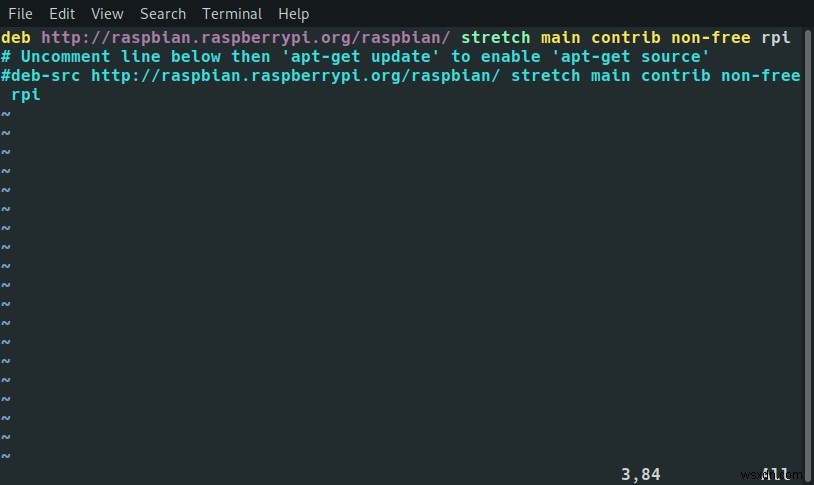
ファイルに目を通し、「ストレッチ」と表示されている箇所を「バスター」に変更します。最終結果は下の画像のようになります。
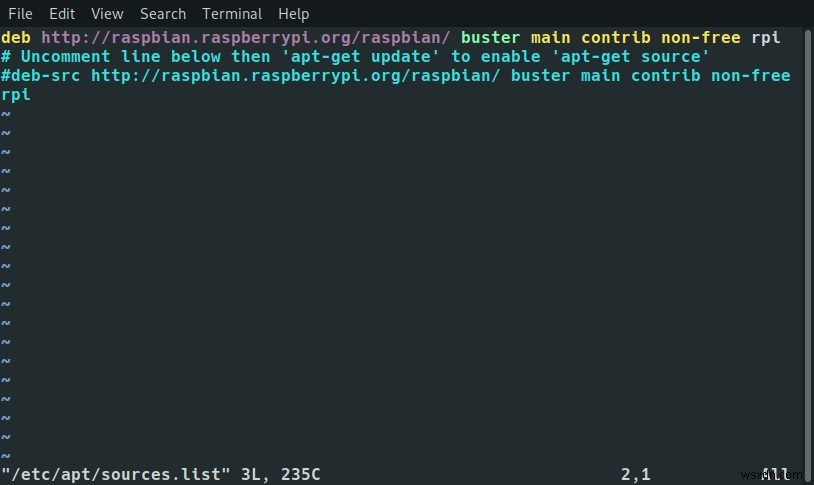
ファイルを保存して終了します。
ディストリビューションアップデートを実行する
ファイルを配置したら、Raspberry Piでディストリビューションの更新を実行して、すべてのパッケージをダウンロードし、正式に新しいバージョンのBusterに切り替えることができます。 Piのターミナルで以下のコマンドを実行して、プロセスを開始します。
sudo apt update && sudo apt dist-upgrade
リポジトリを更新し、必要なパッケージを評価した後、パッケージマネージャーは、新しいパッケージをインストールして、効果的に新しいリリースにアップグレードするかどうかを尋ねます。アップグレードを開始することを確認します。
特に古いバージョンのPiやWi-Fi経由で接続しているバージョンでは、これには時間がかかります。辛抱強く、すべてが終了するのを待ちます。完了すると通知されます。
再起動してテストする
Raspbian Busterの使用を開始する前に、Piを再起動する必要があります。
sudo reboot
Piがオンラインに戻ったら、もう一度アクセスします。次のコマンドを実行して、バスターを実行していることを確認できます。
cat /etc/*-release
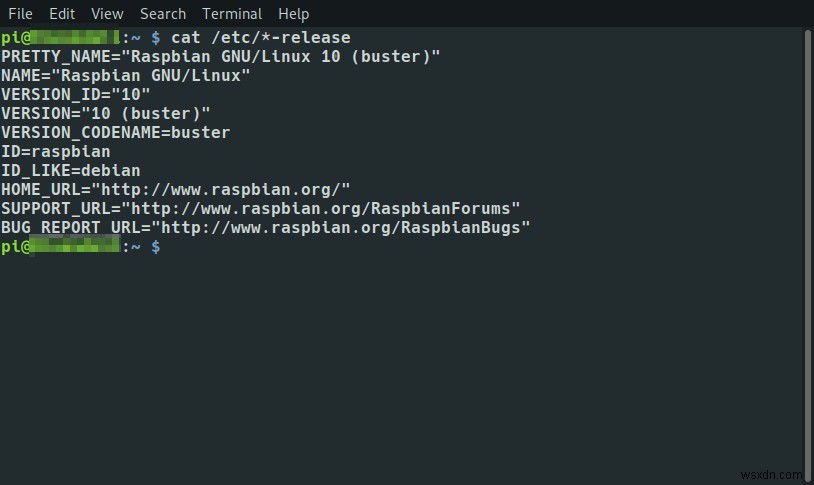
それが画像のように戻ってきた場合は、Raspberry PiでBusterを実行しており、すべてが完全に更新されています。これで、microSDカードをRaspberry Pi 4にシームレスに転送できます。または、更新されたソフトウェアを使用して、現在のPiで通常どおり使用し続けることができます。
-
Raspberry Pi(Raspbian OS)でパスワードを変更する方法
Raspberry Piは素晴らしい発明です。業界の専門家の財団によって作成された手頃な価格のハンドサイズのコンピューターで、あらゆる年齢の人々がコーディング方法を学び、技術的なアイデアを実現するのに役立ちます。 2015年以降、Raspbianは、Piで使用するための主要なオペレーティングシステムとしてRaspberryPiFoundationから正式に提供されています。 使いやすいことのトレードオフの1つは、Raspbianをそのまま使用するとセキュリティ上の問題がいくつか発生することです。ありがたいことに、Raspbianは高度にカスタマイズ可能であるため、これらを修正するのはかなり簡
-
Raspberry Pi に OS をインストールする方法
使用する Raspberry Pi モデルはいくつかありますが、Raspberry Pi 3 Model B+ は、最新かつ最速で、初心者にとって最も使いやすいモデルです。 Raspberry Pi 3 Model B+ には、Wi-Fi と Bluetooth が既にインストールされているため、初期セットアップ以外に、追加のドライバーや Linux 依存関係をインストールする必要はありません。 Raspberry Pi Zero と Zero W は小型で消費電力も少ないですが、ポータブル プロジェクトにより適しています。一般に、Raspberry Pi 3 を使用して開始し、Raspber
